Jakmile si pořídíme nový iPad nebo iPhone, naše bezprostřední pozornost se zaměří na vychutnávání si rozmanitých zážitků, které tyto aplikace poskytují. Hodně úsilí je vynaloženo na učení se nových tipů a triků. iPady jsou obvykle velmi stabilní a robustní zařízení, ale někdy se dostanete do problémů, které vyžadují kontaktování podpory Apple. Je důležité, abyste byli schopni najít různé atributy svého iDevice a poskytnout je společnosti Apple, aby vám mohli účinně pomoci.
Naštěstí v iOS existuje jediné místo, které může tyto informace poskytnout. Podíváme se na některé z těchto atributů a vysvětlíme, co znamenají.
Přejděte na domovskou obrazovku iPadu a klepněte na Nastavení a poté na Obecné. Vyberte první možnost na obrazovce označenou jako „O“. Po kliknutí na „O aplikaci“ se zobrazí obrazovka, která zvýrazní některé důležité informace týkající se vašeho iPadu. Pojďme vás provést několika důležitými.
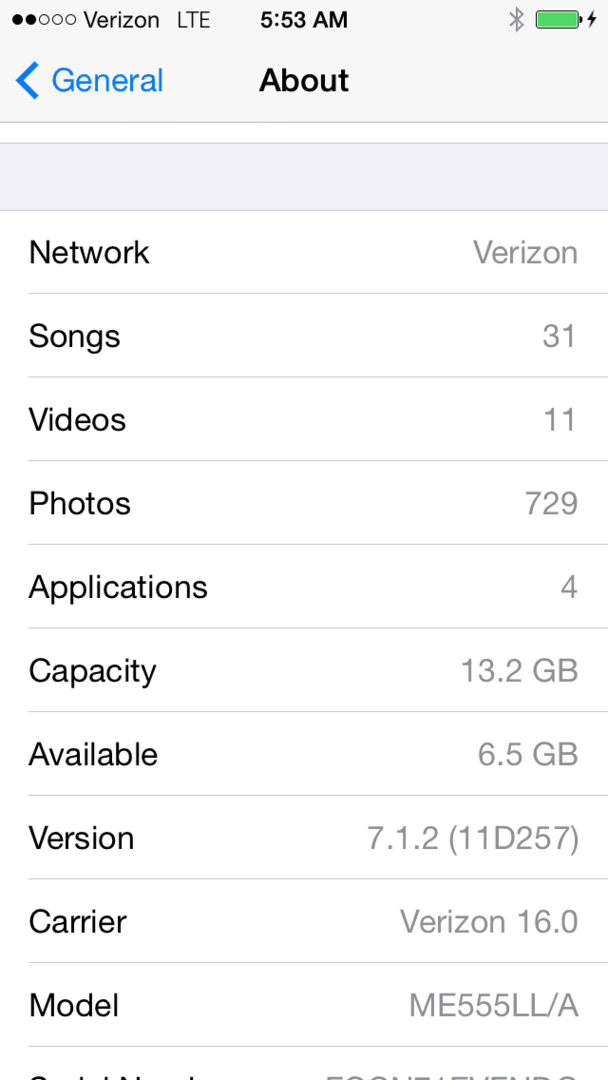
Informace, které musíte znát
#1. Modelka - Toto pole vám poskytuje číslo modelu vašeho iDevice. Zajímavé je, že neurčuje běžné názvy jako ipad Air 3 nebo iphone 6S, ale kód, kterému Apple snadno porozumí. Takže u mého iPhone 5 vidím, že číslo modelu je
„ME555LL/A“. Pokud se podíváte na zadní stranu vašeho zařízení, najdete také a Modelové číslo. V mém případě na tomto zařízení vidím, že číslo modelu je uvedeno jako „A1532“.No, který to je? Čísla modelu, která vidíte na zadní straně zařízení, nejsou jedinečná pro vaše zařízení. Číslo modelu Ios spolu se sériovým číslem na obrazovce „About“ spojuje jedinečný identifikátor vašeho zařízení.
#2. Sériové číslo - Jedná se o 12místnou kombinaci písmen a číslic, která pomáhá při jedinečné identifikaci vašeho zařízení. Dejte si však pozor na své sériové číslo, protože je to jedno z čísel, které jednoznačně identifikuje vaše zařízení. Pokud jej omylem zveřejníte nebo dáte nesprávné osobě, mohlo by být použito k odeslání nepravdivého nároku na službu společnosti Apple nebo k podvodnému nahlášení zařízení jako odcizeného. Pokud nemáte přístup ke svému iDevice, můžete také vyhledat související sériové číslo na iTunes > Předvolby > Zařízení. Klikněte na jednu ze záloh spojených s vaším zařízením. Najeďte myší nebo trackpadem na zálohu a během okamžiku byste měli vidět sériové číslo spolu s dalšími informacemi o zařízení.
Tři Amigos
O dva řádky níže od vašeho modelu a sériového čísla uvidíte tři Amigos. Jedná se o IMEI, ICCID a MEID. Přemýšleli jste někdy, co tyto vtipně vypadající zkratky znamenají? IMEI znamená Identita zařízení mezinárodní mobilní stanicea číslo se používá k identifikaci každého mobilního telefonu. Číslo IMEI používá váš operátor k přiřazení telefonu k sítím, takže může zjistit, kdo volá. Používá se také k vedení černé listiny odcizených mobilních telefonů. Ve Spojeném království je databáze veřejně spravována charitativní organizací, takže ukradené telefony nelze přesunout z jedné sítě do druhé. ICCID (Integrated Circuit Card Identifier) – SIM karta obsahuje své jedinečné sériové číslo (ICCID). ICCID jsou uloženy na SIM kartách a jsou také vytištěny na SIM kartě během procesu personalizace. Všechny mobilní telefony prodávané v USA jsou vyžadovány F.C.C. aby mu bylo přiděleno jedinečné identifikační číslo. Jedná se o čísla MEID a čísla IMEI. Chcete-li aktivovat mobilní telefon v rámci servisního plánu, musíte zadat číslo IMEI/MEID svého telefonu.
Speciální UUID
Toto je číslo, které nevidíte zastoupené v části Nastavení > Obecné > O vašem zařízení na rozdíl od tří kamarádů, o kterých jsme hovořili dříve. Toto je řetězec čísel a znaků o 40 znacích. budete potřebovat UDID svého iPhone, pokud se pokoušíte zkontrolovat novou aplikaci, která ještě nebyla vydána. Pomocí příslušného UDID může vývojář zaregistrovat vaše zařízení a poskytnout mu přístup k neoficiálnímu (neprověřenému softwaru z App-Store). To se běžně používá k tomu, aby recenzenti mohli vyzkoušet aplikace, než se dostanou do App Store. Číslo UUID pro své zařízení najdete v nastavení iTunes. Klikněte na sériové číslo a přepne se a poskytne vám UUID. to je nejlepší je nesdílet toto číslo s nikým, komu nedůvěřujete.
Informace o síti
Adresa Wi-Fi a pole Bluetooth poskytují informace o vaší síti. Informace týkající se vašeho operátora jsou uvedeny v polích „Operátor“ a „Síť“. Pokud máte například plán Verizon, tato pole se zobrazí jako Verizon. Aktualizace nastavení operátora jsou malé soubory, které mohou obsahovat aktualizace od společnosti Apple a vašeho operátora nastavení související s operátorem, jako je síť, volání, mobilní data, zprávy, osobní hotspot a nastavení hlasové schránky. Čas od času můžete obdržet upozornění na instalaci nových aktualizací nastavení operátora. Někdy můžete vidět aktualizace od vašeho operátora s vyskakovací zprávou.

Verze
Toto je důležité pole, protože zobrazuje verzi I OS, kterou používáte na svém zařízení. Při odstraňování problémů souvisejících se softwarem je důležité vědět, na jaké verzi I OS vaše zařízení běží.
Dejte nám prosím vědět, pokud jsme přehlédli nějaké základní informace o atributech iDevice.

Sudz (SK) je posedlý technologií od brzkého příchodu A/UX na Apple a je zodpovědný za redakční směřování AppleToolBoxu. Sídlí v Los Angeles, CA.
Sudz se specializuje na pokrytí všech věcí macOS a v průběhu let zkontroloval desítky vývojů OS X a macOS.
V minulém životě Sudz pomáhal společnostem ze seznamu Fortune 100 s jejich technologickými a obchodními aspiracemi na transformaci.